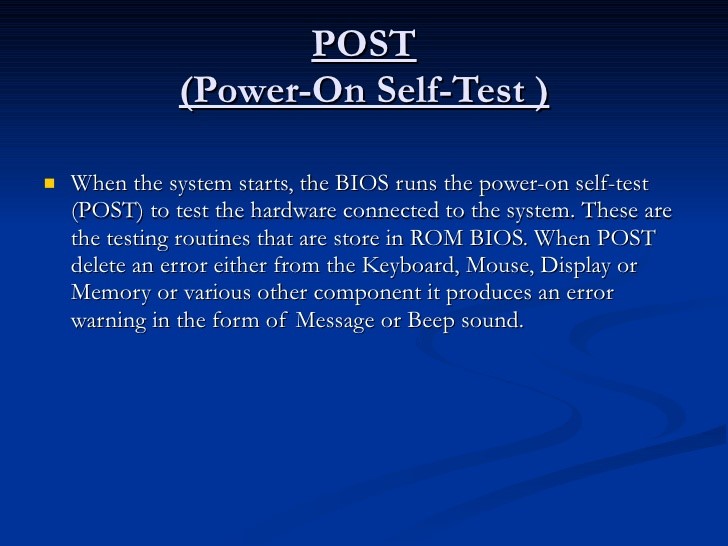رفع صفحه سیاه نمایشگر رایانه
اگر هنگام روشن کردن رایانه، مانیتور رایانه شما فقط یک صفحه سیاه نشان می دهد مراحل ذکر شده در ادامه مطالب ممکن است در رفع مشکل شما کمکی باشد.
در صورتی که مانیتور شما در ابتدا کار کرد و سپس هنگام شروع ویندوز سفید شد دوباره دکمه روشن/ خاموش را فشار دهید. اگر پس از چندین بار چراغ روشن نشد به بخش بعدی بروید.
-
مانیتور روشن نیست
ممکن است بدیهی به نظر برسد اما مطمئن شوید که مانیتور روشن است. اگر LED جلو (آبی، سبز یا نارنجی) را در جلو یا پایین مانیتور مشاهده نمی کنید دوباره دکمه روشن / خاموش را فشار دهید. اگر پس از چندین بار چراغ روشن نشد به بخش بعدی بروید.
-
کامپیوتر خواب (sleep) است
اگر کمی از کامپیوتر دور شوید و به صفحه سیاه برگردید کامپیوتر احتمالاً در خواب است. ماوس خود را حرکت دهید روی دکمه های ماوس کلیک کنید یا هر کلید (به عنوان مثال :فاصله) را فشار دهید تا بیدار شود. اگر هیچ یک از این عملکردها جواب نداد دکمه روشن / خاموش را فشار دهید.
-
اتصالات شل یا نامناسب
مراحل زیر به شما کمک می کند تا اطمینان حاصل کنید که مانیتور کامپیوتر متصل است:
- کابل داده را بررسی کنید
اطمینان حاصل کنید که کابل انتقال داده مانیتور به درستی به رایانه متصل شده است. باید کاملاً درج و در جای خود محکم باشد. در اکثر نمایشگرهای جدید کابل و پورت DVI یا HDMI را مورد استفاده قرار می دهند.
- کابل برق را بررسی کنید
اگر چراغی روی مانیتور دیده نمی شود مطمئن شوید که به پریز دیواری متصل باشید.
اگر سیم برق از پشت مانیتور قابل جدا شدن است سعی کنید آن را با کابل برق دیگری جایگزین کنید. اگر بعد از امتحان کردن پریز دیواری و کابل دیگر هنوز نتوانستید مانیتور را روشن کنید مانیتور خراب است و باید تعویض شود.
- وضعیت LED را بررسی کنید
در صورتی که چراغ وضعیت مانیتور نارنجی باشد یا چشمک زن باشد با حرکت دادن ماوس یا فشار دادن Esc مطمئن شوید که مانیتور Standby(در حالت آماده به کار) نیست. اگر این کار هم موثر نبود و کمکی نکرد کابل داده را دوباره به رایانه و پشت مانیتور وصل نموده و سپس رایانه خود را دوباره راه اندازی کنید.
-
کابل دیگری را امتحان کنید
اگر مانیتور شما در حال شارژ شدن است اما هنوز تصویری نمی بینید مشکل از کابل داده است. سعی کنید از کابل DVI ، HDMI یا DisplayPort متفاوت در مانیتور خود استفاده کنید.
-
روشنایی و کنتراست را بالا ببرید
اگر می توانید به منوی تنظیمات مانیتور خود رفته (حتی اگر صفحه سفید باشد) روشنایی و کنتراست را افزایش دهید.
-
بدون POST
اگر رایانه از POST عبور نکند روشن نمی شود و مانیتور شما سیاه می ماند. اگر هنگام روشن کردن رایانه صدای بوق شنیدید مراحل عیب یابی POST را برای تعیین مشکل انجام دهید.
POST چیست؟ POST مخفف Power On Self Test است و به معنای (روشن شدن در خود آزمایی) مجموعه ای است از تست های تشخیصی که کامپیوتر با هر بار روشن شدن اجرا نموده و قبل از تلاش برای بارگیری سیستم عامل، عملکرد صحیح کلیه سخت افزارهای سیستم را تضمین می کند. در اصل اگر رایانه از POST عبور نکند بوت نمی شود.
POST بر روی یک سیستم عامل خاص نیست حتی برای اجرا نیز به سیستم عامل نصب شده روی هارد دیسک نیاز ندارد و به این دلیل است که تست توسط بایوس سیستم و نه هیچ نرم افزار نصب شده انجام خواهد شد.
نحوه عیب یابی از سخت افزار رایانه
اگر توصیه های بالا را دنبال کرده باشید و همچنان همان مشکل را داشته باشید ممکن است رایانه شما نمایشگر یا کارت گرافیک یا مادربرد بد دارد.
بهترین روش برای تعیین ایرادات سخت افزاری پیشنهاداتی است که در زیر ذکر شده اند:
-
مانیتور رایانه شخص دیگری را قرض بگیرید و آن را به رایانه خود متصل کنید.
اگر مانیتور دیگری بر روی رایانه شما کار می کند فرض می شود که مانیتور غیر فعال شما خراب است و باید آن را جایگزین نمایید. اگرچه این امکان وجود دارد که باید مانیتور خود را سرویس کنید هر چند که خریدن مانیتور جدید اغلب برای شما ارزان تر و آسان تر خواهد بود.
-
مانیتور خود را جدا کرده و به رایانه دیگری متصل کنید.
اگر مانیتور شما روی رایانه دیگری کار می کند نتیجه می گیریم کارت ویدیو بد است. کارت ویدیو را از رایانه آسیب دیده برداشته و در رایانه دیگری نصب کنید. اگر در رایانه دیگر کار نکرد کارت ویدیو به احتمال زیاد بد است و باید جایگزین شود.
اگر مانیتور و کارت گرافیک شما با رایانه دیگری کار کرد احتمالاً مادربرد مشکل دارد. می توانید مشکلات مادربرد را عیب یابی کنید. اگر تشخیص دادید مادربرد بد است یا نمی توانید با موفقیت هیچ آزمایشی را انجام دهید پیشنهاد می شود که مادربرد را تعویض کنید تا مشکل نمایشگر شما برطرف شود.